Как поставить напоминание на Андроиде
Современные смартфоны значительно упрощают жизнь человека. Например, для заказа товара в интернет-магазине достаточно сделать несколько нажатий. Это же можно сказать и про оплату счетов, запуск фильмов и отправку сообщений. Также практически каждый пользователь использует будильник на телефоне, устанавливая его в удобное для себя время.
Но многие интересуются, как поставить напоминание на Андроиде. Это очень полезная опция, которая не позволит пропустить важное событие или праздник. Давайте подробно разберёмся с планировкой задач, рассмотрев все способы и пару полезных приложений.
Содержание показать
Самые популярные типы напоминаний
А какие же бывают разновидности напоминаний? Их довольно много, но вот самые основные:
- Напоминание пить воду. Его можно настроить в различных программах, выбрав оптимальное количество выпиваемой жидкости и время.
- Заметки о приближающихся праздниках. Здесь уже каждый человек решает для себя сам, какие мероприятия для него важны, а какие нет. Например, можно внести дни рожденья друзей, знакомых или коллег.
- Ежедневныенапоминания. Под эту категорию попадают задачи, которые необходимо выполнить в течение дня. Это и важная встреча, поход в спортзал, к врачу или торговый центр.
- Заметки на каждый час. Сюда можно отнести перерыв между работой, разминку или перекус.
Вы можете подобрать для себя и другие виды напоминаний, так как здесь никаких ограничений нет.
СРОЧНО удали ВИРУС В календаре СМАРТФОНА! Как УДАЛИТЬ КАЛЕНДАРНЫЙ ВИРУС на телефоне ANDROID?
Напоминание в Будильнике
Напоминание в Будильнике – это отличная возможность запланировать задачу на ближайшую неделю. Опытные пользователи не рекомендует заносить в стандартное приложение часов какие-то долгосрочные события, ведь их случайно можно потерять в случае поломки устройства. Итак, сделать всё правильно вам поможет следующая инструкция:
- Открываем стандартный Будильник. Для этого просто нажимаем по полю с часами на рабочем столе.
- Нажимаем по иконке в виде плюса (+).
- Здесь выставляем время приближающегося события. При желании можем выбрать мелодию звонка, включить вибрацию при сигнале или добавить описание. Желательно посетить раздел «Повтор» и выставить точный день мероприятия.
- Сохраняем изменения, нажав по галочке вверху экрана.

Настроенный будильник отобразится на главной странице приложения. Там же будет указываться время до его срабатывания. Нажав по ползунку напоминание можно отключить, а удержав на нём палец – удалить.
Напоминание в Календаре
Как же не забыть про важное мероприятие в следующем месяце? А сделать это поможет системный Календарь. В это приложение рекомендуется заносить долгосрочные события, например – день рождение друга или поход к врачу. Итак, не будем долго рассказывать и сразу перейдем к инструкции:
- Открываем Календарь. Сделать это можно двумя способами: нажав по текущей дате под часами или запустив приложение через иконку на рабочем столе.
- Нажимаем по значку в виде плюса (+).
- Добавляем детальное описание событию. Выбираем дату и время мероприятий, вводим название, а также указываем, за какое время до начала программа должна будет вас предупредить. Например, можно выбрать за сутки или за 4 часа.
- Сохраняем изменения, нажав по галочке в правом верхнем углу экрана.

В некоторых календарях можно выбрать, какое напоминание необходимо активировать. Это может быть день рождения, годовщина или другое важное событие.
В назначенное время вы услышите звуковой сигнал, а также подробное описание события на рабочем столе телефона.
Напоминание через голосовых помощников
Напоминание с помощью голосовых помощников – удобный способ не забыть о важном событии. На каждом телефоне Андроид установлено фирменное приложение Google со встроенным ассистентом. Не все знают, но через него можно запланировать предстоящее мероприятие. Как это сделать – читайте в пошаговой инструкции:
- Нажимаем по значку микрофона, расположенному возле поисковой строки Google. Если нужно, то предоставляем запрашиваемые разрешения.
- Выбираем формат напоминания: время или место. Первый вариант привязан к определённой дате и времени, а второй – к местоположению. Лучше использовать напоминание по времени, указав название предстоящего события и дату.
- Нажимаем по галочке для сохранения изменений.

Обратите внимание, что напоминание сработает только при подключении смартфона к интернету.
Также можно использовать возможности голосового ассистента «Алиса». Это известный помощник от Яндекса, доступный вместе с браузером. Сначала нажимаем по значку в центре экрана, а далее выполняем такие действия:
- Говорим или вводим команду «Установить напоминание».
- Описываем предстоящее событие.
- Указываем время мероприятия.

Для просмотра уже запланированных событий нужно указать команду «Мои напоминания». Ассистент отправит ссылку, где и будут расположены предстоящие мероприятия. Ими можно управлять, то есть удалять и редактировать.
Как установить напоминание на Андроиде через приложения
В Google Play можно найти немало приложений, позволяющих создавать напоминания. О самых качественных из них мы расскажем далее.
Источник: gurudroid.net
Как восстановить календарь на андроид


Вопрос: Я случайно удалил хранилище календаря – что делать?
Здравствуйте, я случайно удалил хранилище календаря с помощью рут прав.
Как мне исправить ошибку и можно ли скачать системные файлы?
Удалил хранилище календаря – что делать? – ответ
Вы уверены что окончательно его удалили? Многие системные приложения с легкостью восстанавливаются после сброса настроек. Сделать сброс настроек можно так:
- Перейдите в настройки системы
- Откройте пункт “Восстановление и сброс”
- Выберите “Сброс настроек”
- Нажмите “Сброс”
Смартфон перезагрузится и удалит все ваши приложения и данные, поэтому не забудьте сделать бекап.
Сброс настроек не помог? Тогда остается 2 варианта: восстановление приложения и перепрошивка. Для восстановления приложения вам понадобится само “хранилище календаря”, если это хранилище от Google календаря, то вы можете переустановить его, например прошив пакет GApps через кастомное рекавери. Если же это календарь от производителя, то тут всё немного сложнее.
Вам понадобится этот файл из такого же устройства. Вы можете написать модель своего устройства в комментариях и я постараюсь найти этот файл для вас. Файл уже у вас? Замечательно, сделайте следующее:
- Скопируйте “Хранилище календаря” туда же, откуда удалили (скорее всего /system/app/)
- Откройте свойства скопированного файла и отредактируйте его разрешения, должно получится “rw-r–r–“
- Перезагрузите смартфон
- Приложение снова появилось и работает!
Готово! Теперь удаленное приложение снова у вас на службе! Если что-то не понятно, напишите в комментарии и я обязательно помогу разобраться.
Google всегда синхронизирует события календаря, контакты, документы, настройки Gmail и другую информацию об учетной записи. Начиная с Android 5.0, компания предлагает возможность восстановления приложений для нового устройства. В Android 6.0 эта функция была расширена за счет синхронизации данных приложений, а также настроек системы, вместе со всей информацией, хранящейся в облаке.
Если вы используете лаунчер Google Now, фон вашего домашнего экрана, значок и расположение виджетов, а также структура папок сохраняются в облаке. Это позволяет восстановить настройки на новый телефон и сохранить макет главного экрана.
Где все эти данные откладываются? Google загружает резервные копии данных приложений на Диск, выделяя 25MB для каждой программы. Данные, используемые системой резервного копирования, не учитываются в квоте хранения. В то же время, разработчики могут самостоятельно выбрать, какие данные приложения будут храниться в облаке.
Вот как вы можете восстановить приложения Android.
Как включить службу резервного копирования на Андроиде?
Во-первых, убедитесь, что у вас есть сервис резервного копирования, работающий на текущем смартфоне.
- Откройте «Настройки» на начальном экране или в «Меню».
- Перейдите в раздел «Резервное копирование и сброс».
- Выберите «Резервное копирование моих данных».

- Переключите пункт «Резервное копирование моих данных» в режим On.
- Выберите «Назад», чтобы вернуться в меню «Резервного копирования и сброса».
- Проверьте, правильность учетной записи Google, связанной с Аккаунтом резервного копирования.
- Переключите «Автоматическое восстановление» в режим On для восстановления настроек и данных при установке приложения.

Теперь, когда вы включили службу резервного копирования Android, ваши системные настройки и данные приложений будут автоматически сохранены в Google Drive. Когда вы поменяете смартфон, — можете рассчитывать на службу, чтобы восстановить настройки, приложения и связанные с ними данные.
Как восстановить приложения после сброса настроек?
Если вы используете смартфон с Android 5.0 Lollipop и выше, восстановление приложений занимает несколько минут. Этот параметр доступен после первой загрузки смартфона, или полного сброса до заводских настроек.
- Выберите «стрелку» на экране приветствия, чтобы начать настройку вашего смартфона.
- Выберите язык системы.
- Подключитесь к домашней Wi-Fi сети.

- Выберите «Принять и продолжить».
- На следующем этапе вы можете легко скопировать учетные записи Google, приложения и данные с другого устройства, но на данный момент, мы не будем использовать эту опцию.
- Войти в свою учетную запись Google.

- Нажмите «Принять», чтобы войти в свою учетную запись Google.
- На вкладке «Службы Google» вы можете выбрать, хотите ли включить сервис резервного копирования для учетной записи.
- Если вы хотите добавить другую электронную почту, можно сделать это на вкладке «Добавить другой адрес электронной почты». В противном случае, просто выберите «Не сейчас» и нажмите «Далее».

- Теперь мы подошли к пункту «Выберите устройство», в котором можно выбрать устройство для восстановления.
- Вы увидите список всех ваших предыдущих устройств, и время, когда вы в последний раз использовал их.
- Выберите устройство, чтобы увидеть все доступные приложения для восстановления.
- Если вы хотите восстановить все приложения и настройки, нажмите «Восстановить».

- Не хотите восстанавливать все подряд? Нажмите на стрелку, рядом с пунктом «Восстановить все».
- Самостоятельно выберите, какие приложения хотите восстановить.
- Нажмите «Восстановить» для извлечения приложений и всех настроек с облака.

- Теперь вы можете настроить отпечатки пальцев и включить Google Now.

Это все! После того, как первоначальная настройка завершена, приложения и настройки будут восстановлены в фоновом режиме.
Как посмотреть объем данных, которые синхронизируются в облаке?
Посмотреть, какие именно данные сохранены в облако нельзя, но можно увидеть их объем. Вот как это узнать:
- Откройте Google Drive с главного экрана или меню.
- В My Drive, выберите меню из верхнего левого угла.
- Перейдите в «Настройки».

- Нажмите кнопку «Управление резервным копированием».
- Вы увидите список всех приложений, которые используют службу резервного копирования.

Возможность восстановления приложений Android после сброса доступна на всех текущих смартфонах, работающих под управлением Android 6.0 и выше, хотя есть несколько исключений. Последние телефоны Xiaomi, например, не предоставляют возможности резервного копирования. Проблема чаще встречается в таких странах, как Индия, где есть приток китайских телефонов с сильно переделанным пользовательским интерфейсом.
На западных рынках это не должно быть проблемой. Если вы покупаете смартфон от Samsung, LG, HTC, Sony, Motorola, или любого другого производителя, который имеет прочные позиции на рынке, у вас будет возможность в полной мере восстановить приложения на новом телефоне.
Не могли бы вы рассказать мне о простом способе восстановления удаленной заметки с моего телефона Samsung Android? Удаленный файл очень тесно связан с моим бизнесом. Я случайно удалил данные, сохраненные под своей заметкой мобильного телефона, после обновления на нем системы Android. !»-Эмили
В то время как телефон играет более важную роль в нашей жизни, людям нравится делать заметки / заметки на своем мобильном устройстве, что удобнее, чем делать на бумаге. Для пользователей Android это действительно плохо, если заметки теряются при многих обстоятельствах аварии. Например, обновление системы Android, сброс настроек к заводским настройкам Android или неосторожное удаление могут привести к потере заметки. Довольно много людей задают тот же вопрос, что и как восстановить удаленную заметку / напоминание с устройства Samsung Android после неосторожного удаления. описать простой и быстрый способ восстановления удаленных файлов заметок / заметок с Samsung Android.
Восстановить удаленную заметку от Samsung Andro >Вы можете использовать Android Восстановление данных в непосредственно восстановить удаленную заметку от Samsung AndroidКроме файлов заметок, он также способен восстанавливать удаленные галереи, контакты, сообщения, данные WhatsApp, журналы вызовов, видео, аудио и другие файлы документов с устройств Android. Android Data Recovery хорошо работает для большинства телефонов и планшетов Android, включая Samsung Galaxy (S8 / S7 / S6 / S5, Note 5 / 4 / 3), Huawei (P9 / Mate 9), HTC, LG, XiaoMi, SONY, ZTE, Motorola и другие. Более того, эта программа позволяет восстанавливать файлы Android после потеря данных в любых ситуациях, например, случайное удаление, обновление системы Android, восстановление заводских настроек устройства, рутинг системы Android.
Как восстановить удаленную заметку из Samsung Andro >Шаг 1. Установите и запустите программу на компьютере
Загрузив приложение, установите и запустите его на своем компьютере, затем подключите телефон Samsung Android к компьютеру через USB-кабель, программа автоматически обнаружит ваше устройство в ближайшее время.

Шаг 2. Включение отладки по USB на Samsung Android
Если Android Data Recovery не обнаружил ваш телефон, нажмите «OK”, Чтобы включить Android-отладку USB на вашем устройстве. В соответствии с напоминанием о программе, перейдите на телефон и убедитесь, что это режим USB-отладки.

Шаг 3. Сканирование файлов Samsung Android
Когда ваш телефон и все данные телефона отобразятся в программе, просто выберите данные, которые вы хотите восстановить, и нажмите «Следующяя» сканировать.

Шаг 4. Восстановить удаленную заметку с Samsung Android напрямую
После сканирования вы увидите все восстанавливаемые файлы Android, перечисленные в левом меню, включая удаленные и существующие. Найдите потерянные заметки или заметки и выберите те, которые вы хотите восстановить. Далее нажмите «Восстанавливать”Восстановить данные Samsung Android быстро и свободно.

После завершения процесса восстановления вы получите все потерянные заметки для Samsung Android на свой компьютер, а затем сможете перенести их на свои устройства Android или просто сохранить их на своем компьютере для резервного копирования.
Нет связанных сообщений
Источник: girlgames01.ru
Календарь для Андроид без синхронизации
Операционная система Андроид хороша практически всем. Однако, многим не нравится постоянная синхронизация больше части приложений с ПК и между собой. Даже обыкновенные календари оснащены такой функцией. В этой статье мы рассмотрим календарь для Андроид без синхронизации и ответим на некоторые другие вопросы, связанные с этим.
Календари, без обязательной функции синхронизации
В Google Play доступно огромное количество планировщиков . Только немногие из списка отличаются удобством в работе и не требуют согласования данных. Некоторые из них:
1. Первая утилита – лучший планировщик задач и ежедневник Any.Do. Скачать его можно по ссылке . Истины ради стоит сказать, что приложение все-таки позволяет синхронизировать свои данные, но эту функцию можно отключить. Многим покажется, что программа слишком запутанная, но стоит потратить совсем немного времени и Any.Do поразит своим широким функционалом.
2. Вторая – My Life Organized. Бесплатное приложение с мощнейшим функционалом, календарь, в котором является всего лишь дополнительной функцией. Как и первая программа не требует обязательного согласования данных.
3. Третье – утилита “ Простой календарь “. Как и следует из названия, программа просто отображает даты и позволяет планировать события, лишних функций не имеет.
Какое из вышеперечисленных приложений выбрать будет зависеть исключительно от личных предпочтений.
Лучший календарь на Android: Видео
Синхронизация Google ежедневника c Андроид
Как известно, в операционной системе Андроид есть встроенный планировщик от компании Google. Если такого нет, на Google Play он находится тут . Возможна синхронизация Google календаря с Android. Для того, чтобы это сделать надо иметь учетную запись в Google. Если такой нет, следует зарегистрироваться, в качестве бонуса будет еще получен доступ к особому хранилищу, куда можно будет загружать необходимые документы.
Далее, следует зайти в меню, пункт “Настройки” и найти графу “Синхронизация и учетные записи”. После чего останется только добавить учетную запись. Система покажет какие данные можно синхронизировать, ежедневник окажется в этом списке. После всех манипуляций, календарь Гугл будет синхронизировать информацию и данные.
Что делать если не синхронизируется планировщик на Андроиде
Многие пользователи сталкиваются с ситуацией, когда система Android не синхронизируется с календарем. Если такое случилось, необходимо в первую очередь проверить подключение к сети. Ведь для обмена информацией необходимо постоянное подключение. Самый простой способ такого тестирования – открыть браузер и попробовать загрузить любую страницу.
Второй способ – проверить, включена ли автосинхронизация. Для этого надо зайти в меню, далее в настройки, пункт “Аккаунт” и посмотреть стоит ли флажок напротив пункта «Автоматическая синхронизация». Часто, система выдает сообщение об ошибке, когда опция не активирована.
Третий способ – попробовать выключить и включить устройство.
Четвертый способ – проверить, хватает ли оперативной памяти.
Если проверки ничего не дали, остается только удалить приложение и установить его заново.
Календарь для Андроид без синхронизации: Видео
- Приложение для синхронизации времени на Андроид
- Лучший календарь на Android
- Программа для синхронизации на Android
- Google Chrome для Андроид
- Приложение Viber для Андроид
Источник: v-androide.com
Топ-5 лучших календарей для Android

Как показывает практика, большинство использует стандартный календарь, который идёт в комплекте с оболочкой производителя смартфона. Некоторых он устраивает на 100%, но большинство из них просто не пробовали альтернативные решения. В дайджест попал фирменный календарь Google, комбинированное решение со встроенной почтой от Microsoft, пара многофункциональных комбайнов для продвинутых пользователей и один простой вариант для поклонников минимализма.
Лучший Telegram-канал про технологии (возможно)
Android 5.0 и выше
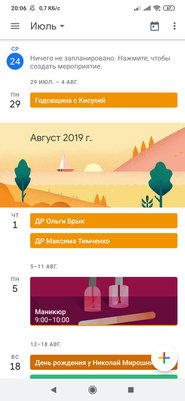
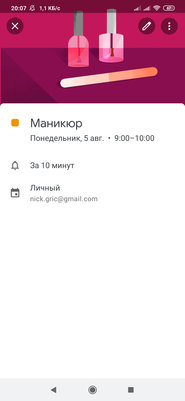
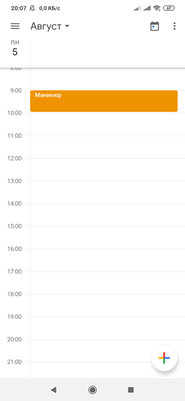
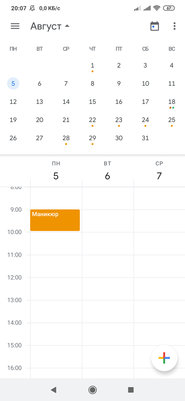
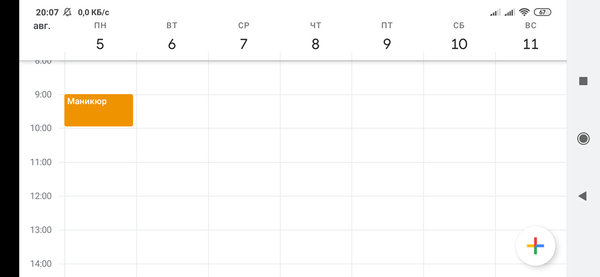
На фоне конкурентов календарь Google отличается именно лентой «Расписания». Она показывает полный список дел на ближайшее время и делает это максимально удобно, красиво и наглядно. Только из-за этого его ставят не только на Android, но и на iOS. Дела, события и встречи с ключевыми словами приложение автоматически выделяет тематической картинкой. Например, если в контексте есть упоминание «стрижки» или «маникюра», будет выбрана подложка салона красота, а для «свадьбы» — кольца.
Записи в программе разделены специальными блоками, которые символизируют начало месяца. Каждый из них уникален и подчёркивает то, чем можно заняться в это время. Например, в августе лучше всего быть на берегу моря. В приложении также есть разделение дел по одному или трём дням, неделе и месяцу. Есть поиск, а также традиционный выбор календарей, которые должны отображаться в ленте — здесь получится найти локальный и все из аккаунта Google.
Отдельного внимания также заслуживают «Цели»: «Заняться спортом», «Научиться чему-то новому», «Уделить время близким» и так далее. Достаточно выбрать одну из них, и приложение тут же найдёт для них время в вашем плотном графике.
Android 8.0 и выше
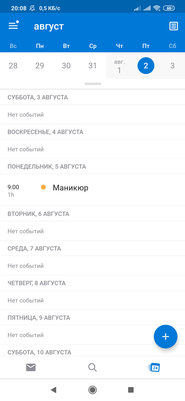
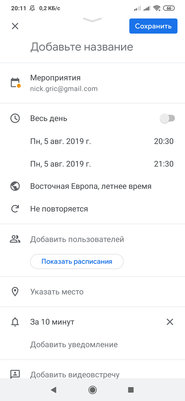
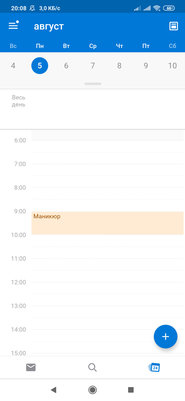
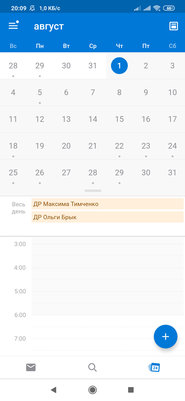
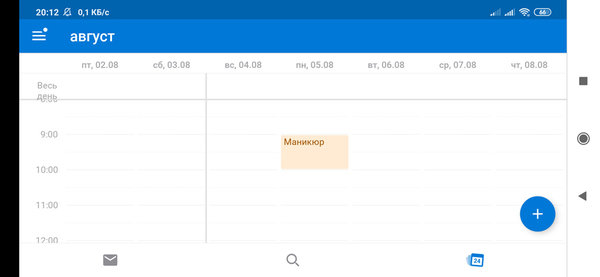
Многие ошибочно полагают, что приложение Outlook — это обычный почтовый клиент, у которого нет каких-то интересных возможностей. На самом деле, в него встроен полноценный календарь с достойным набором возможностей. Раньше Outlook действительно можно было не брать в расчёт. Тем не менее, все сильно изменилось, когда Microsoft выкупила приложение Sunrise вместе с разработчиками и использовала весь их опыт для прокачки своего фирменного делового приложения.
Теперь это универсальное решение с электронной почтой и календарём. Что интересно, это чуть ли не единственный достойный вариант, который можно одновременно использовать не только на Android, но и на Windows, macOS и iOS. Дела в календаре можно показать как «Повестку дня», разбить их по «Дням», «Неделям» и «Месяцам». Есть достаточно продвинутый поиск, который ищет сразу же и по электронной почте, и по записям во встречах и задачах.
Конечно же, Microsoft не стала забывать и про свои фирменные сервисы. Именно поэтому во время создания нового дела вы можете указать звонок через Skype, который обязательно должны будете совершить в недалёком будущем.
Android 4.0.3 и выше
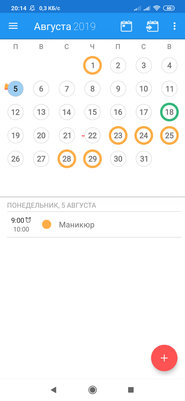
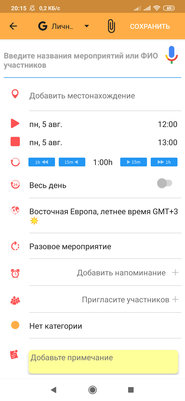
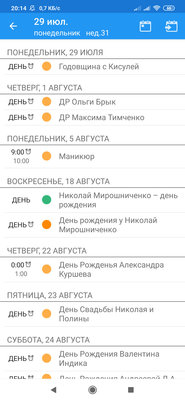
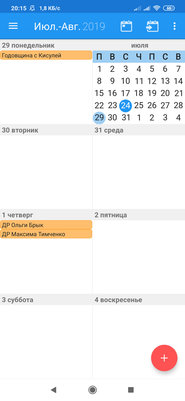
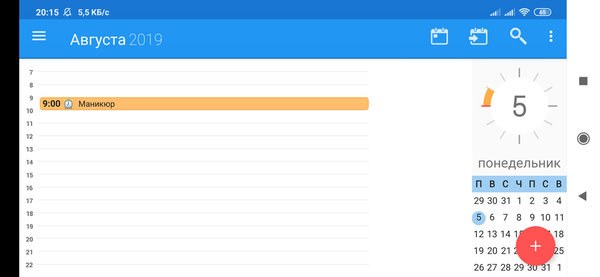
Удобный многофункциональный календарь, который наглядно показывает, какие дни в этом месяце у вас загружены, а какие нет. Для этого он отображает на главном экране ближайшие 30 дней, с круговыми пометками по часам. Этот календарь предназначен для быстрого и серьёзного планирования дел и встреч. Одного взгляда на визуализацию месяца будет достаточно, чтобы определить свою занятость и назначить новое мероприятие.
Что интересно, для навигации по месяцам с помощью этого календаря можно использовать кнопки громкости. С помощью увеличения у вас получится вернуться на один назад, а уменьшение забросит вас вперёд. Программа отличается огромным числом вариантов отображения дел, которые переключаются смахиваниями влево и вправо. Кроме месячного обзора здесь есть наглядный вариант списка задач на один день и неделю.
Одна из главных фишек календаря — тесная интеграция со сторонними сервисами. Он легко может показывать дела из Trello с пометками времени, к нему получится привязать Evernote, Eventbrite и Meetup.
Android 5.0 и выше
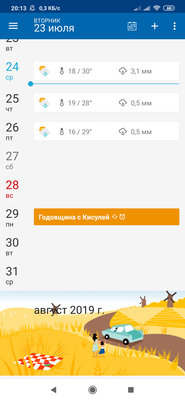
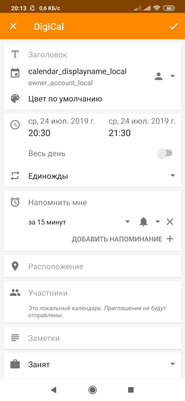
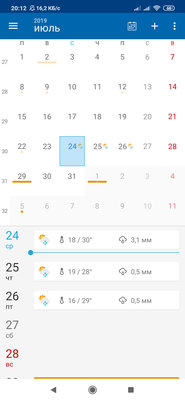
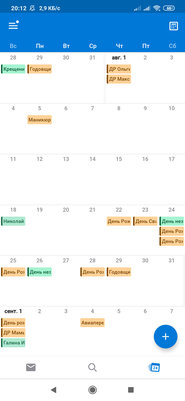
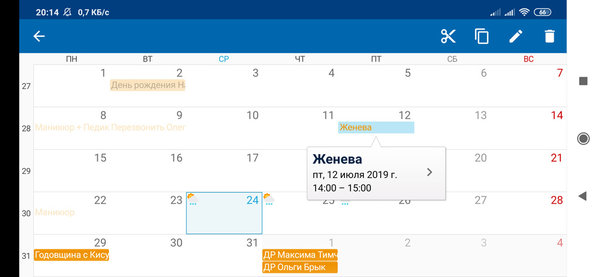
При создании этого приложения разработчики явно вдохновлялись «Google Календарём». На это недвусмысленно напоминает отображение дел с помощью меню «Повестка дня» с разбиением месяцев тематическими картинками. Но на схожести в визуальном оформлении параллели между программами фактически заканчиваются. Это куда более функциональное решение для более наглядного планирования с огромным числом вариантов сортировки дел.
Отдельного внимания заслуживает отображение всего года с тепловой картой, которая поможет выделить более занятые и свободные промежутки. Правда, открыть эту возможность получится только с помощью встроенных покупок. Программа также сортирует дела по дню, неделе и месяцу. С помощью бокового меню вы сможете быстро переключаться между календарями, которые используются по умолчанию. Для этого достаточно выделить необходимый звёздочкой.
В комплекте с DigiCal идёт удобный набор виджетов для рабочего стола. Вы можете выбрать сетку клеток, которые они займут на домашнем экране, информацию, которая будет отображаться, а также тему оформления.
Android 4.0 и выше
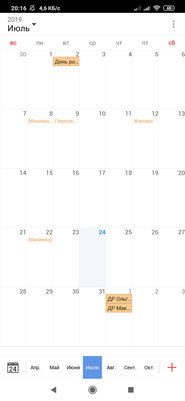
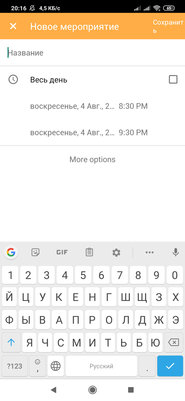
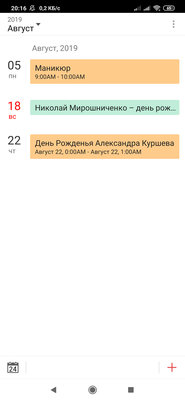
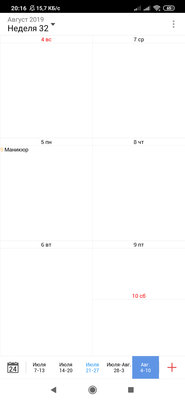
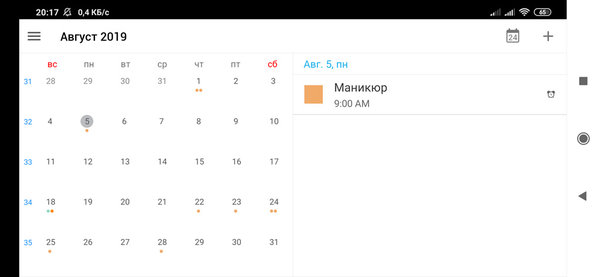
Простой и удобный минималистичный календарь, который многим понравится именно своей лаконичностью. Здесь нет лишних возможностей и набора разноцветных рисунков, но со своими обязанностями он справляется на все 100%. В нижней части интерфейса программы расположился удобный переключатель дней, недель или месяцев, который даст возможность моментально перейти к нужному промежутку времени и оценить свою загруженность.
Просматривать свои дела можно в виде повестки дня с общим перечнем, а также по дням, неделям и месяцам. Есть интересный вариант с одновременным отображением двух недель на экране, чтобы оценить дела на эту и следующую. В настройках приложения есть выбор стандартного вида отображения, который будет показан после перезапуска программы. Там же его можно переключить в тёмную тему, если вам импонирует такое оформление.
У приложения Tiny Calendar также есть вариант для iOS с немного изменённой логикой интерфейса. Тем не менее, и там он отличается предельной простотой использования, благодаря которой и попал в этот дайджест.
Подводя итоги
Мы протестировали пару десятков приложений и выбрали всего пять лучших бесплатных календарей для Android. Они очень отличаются не только по внешнему виду, но и по функциональному наполнению, поэтому выбрать сможет каждый. Своими же находками вы всегда можете поделиться в комментариях.
Источник: trashbox.ru